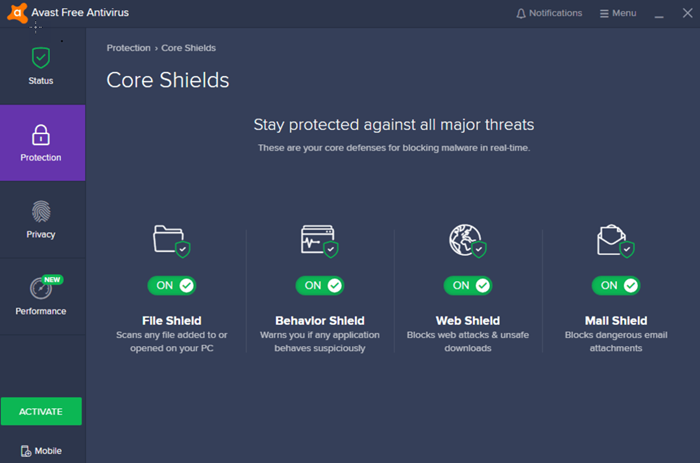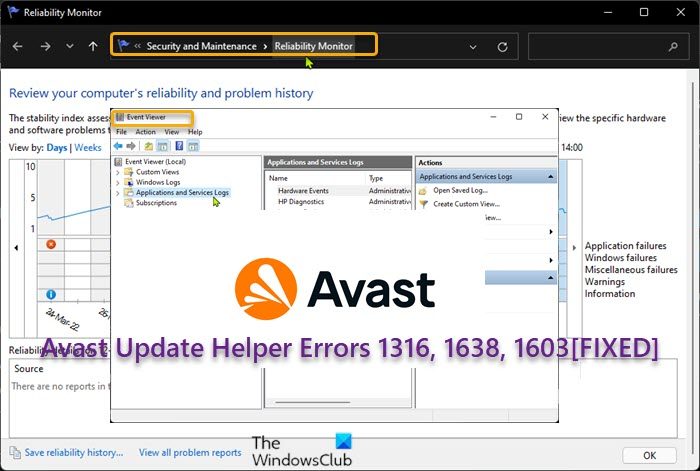Wenn Sie die Avast-Sicherheitssoftware auf Ihrem Windows 11- oder Windows 10-Computer installiert haben, bemerken Sie beim Öffnen der Ereignisanzeige oder der Zuverlässigkeitsüberwachung auf Ihrem Gerät möglicherweise Folgendes: Avast Update Helper Fehler 1316, 1638 oder 1603 aufgeführt. Obwohl keine nachteiligen Auswirkungen auf den PC bekannt sind, können betroffene Benutzer, die besorgt sind, dass das aktuelle Problem ihr System einer Sicherheitsgefährdung aussetzen könnte, die in diesem Beitrag vorgestellten Vorschläge ausprobieren, um die Fehler zu mindern.

Avast Update Helper Fehler 1316, 1638, 1603
Wenn die Avast Update Helper Fehler 1316, 1638 oder 1603 auf Ihrem Windows 11/10-PC aufgetreten ist, können Sie unsere empfohlenen Lösungen in der unten angegebenen Reihenfolge ausprobieren und sehen, ob das hilft, das Problem auf Ihrem System zu lösen.
- Aktualisieren Sie Avast auf die neueste Version/den neuesten Build
- Avast reparieren
- Deaktivieren oder deinstallieren Sie Avast Secure Browser
- Fehlerbehebung im sauberen Startzustand
Werfen wir einen Blick auf die Beschreibung des Prozesses für jede der aufgeführten Lösungen.
1]Aktualisieren Sie Avast auf die neueste Version/Build
Bei Untersuchungen stellte sich heraus, dass die meisten betroffenen Benutzer veraltete Versionen von Avast Antivrus auf ihrem System ausführten. Wenn dieses Szenario also auf Sie zutrifft, können Sie ein Update von Avast erzwingen und prüfen, ob das Avast Update Helper Fehler 1316, 1638 oder 1603 wird immer noch auf Ihrem System angezeigt.
Gehen Sie wie folgt vor, um Avast auf die neueste Version/den neuesten Build zu aktualisieren:
- Starten Sie die Avast-Anwendung.
- Klicken Sie in der App-Oberfläche auf Aktionsmenü von der oberen rechten Ecke.
- Wählen Sie als Nächstes aus Einstellungen von der linken Seite.
- Navigieren Sie zu Allgemein Tab.
- Klicke auf Aktualisieren.
- Klicken Sie anschließend auf Auf Updates prüfen innerhalb der Aktualisieren Unterregisterkarte.
Avast lädt nun automatisch die neueste Version herunter und installiert sie. Warten Sie einige Zeit, bis der Vorgang abgeschlossen ist.
- Starten Sie Avast nach Aufforderung neu.
Alternativ können Sie Avast einfach deinstallieren und dann das Web-Installationsprogramm oder das Offline-Installationsprogramm herunterladen und die neueste Version von Avast auf Ihrem System neu installieren.
2]Avast reparieren
Diese hervorgehobenen Fehler können aufgrund einer teilweise beschädigten Avast-Anwendungsinstallation auftreten, und die Fehler können nach einer unerwarteten Maschinenunterbrechung oder nach einem fehlgeschlagenen Anwendungsupdate auf Ihrem Windows 11/10-Gerät ausgelöst werden. In diesem Fall können Sie Avast mithilfe der in die Anwendung integrierten Funktion reparieren, um die Fehler zu beheben.
Gehen Sie wie folgt vor, um Avast zu reparieren:
- Starten Sie die Avast-Anwendung.
- Klicke auf Aktionsmenü in der oberen rechten Ecke.
- Auswählen Einstellungen.
- Navigieren Sie zu Allgemein Tab.
- Klicke auf Fehlerbehebung aus der Liste der Untermenüpunkte.
- Scrollen Sie im rechten Bereich nach unten zu Habe immer noch Probleme Sektion.
- Klick auf das REPARATUR-APP Taste.
- Klicke auf Ja an der Bestätigungsaufforderung und warten Sie, bis der anfängliche Scan abgeschlossen ist.
- Klicken Sie abschließend auf Alle beheben auf dem nächsten Bildschirm, um alle identifizierten potenziellen Probleme im Zusammenhang mit Avast zu beheben.
- Starten Sie den Computer neu, wenn Sie fertig sind.
Alternativ können Sie Avast über die App „Einstellungen“ oder über das Applet „Programme und Funktionen“ in der Systemsteuerung reparieren, genau wie mit jedem anderen auf Ihrem Gerät installierten Programm – klicken Sie auf Avast Free Antivirus oder Avast Premium Security und wählen Sie es aus DeinstallierenWenn Sie dazu aufgefordert werden, klicken Sie auf Ja im UAC-Dialog und klicken Sie dann auf Reparatur im angezeigten Avast Setup-Assistenten. Wenn Sie fertig sind, klicken Sie Starte den Computer neu Wenn Sie dazu aufgefordert werden, starten Sie Ihren PC sofort neu und schließen Sie die Reparatur ab. Andernfalls, wenn kein Neustart erforderlich ist, klicken Sie auf Erledigt.
Wenn die Fokusfehler weiterhin angezeigt werden, versuchen Sie die nächste Lösung.
3]Deaktivieren oder deinstallieren Sie Avast Secure Browser
Wenn Sie Avast Secure Browser zusammen mit anderen Antivirenprogrammen von Drittanbietern oder Microsoft Defender, der nativen Sicherheitssoftware für Windows 11/10, ausführen, treten diese Fehler wahrscheinlich auf Ihrem System auf. Wenn dies der Fall ist, können Sie zur Behebung des Problems Avast Secure Browser einfach deaktivieren oder deinstallieren und prüfen, ob das hilft.
Wenn Sie eine gute Alternative zu ASB benötigen, die nicht mit Windows Defender in Konflikt steht, können Sie es versuchen Mutiger Brower einer der besten Datenschutzbrowser.
4]Fehlerbehebung im sauberen Startzustand

Im Wesentlichen startet ein sauberer Neustart Windows mit einem minimalen Satz von Treibern und Startprogrammen. Dies hilft, Softwarekonflikte zu beseitigen, die auftreten, wenn Sie ein Programm oder ein Update installieren oder wenn Sie ein Programm auf Ihrem Windows 11/10-PC ausführen.
In Bezug auf Softwarekonflikte haben Untersuchungen auch ergeben, dass jeder dieser Fehler auf Ihrem System auftreten kann, wenn NVIDIA ShadowPlay, eine Komponente der GeForce Experience-App, im Hintergrund oder eine andere Drittanbieter-App ausgeführt wird. In diesem Fall können Sie die Fehlerbehebung im Clean Boot-Zustand durchführen oder einfach ShadowPlay oder ein anderes identifiziertes in Konflikt stehendes Drittanbieterprogramm über die App „Einstellungen“ oder die Systemsteuerung deinstallieren.
Hoffe das hilft!
Enthält Avast Premier Driver Updater?
Ja. Avast Driver Updater kann als eigenständige Anwendung installiert werden, ohne dass Avast Free Antivirus oder Avast Premium Security installiert sind. Um Avast Driver Updater zu stoppen, gehen Sie zu id.avast.com/sign-in. Klicken Sie auf die Kachel Abonnements. Klicken Abbestellen unter dem Abonnement, das Sie kündigen möchten. Befolgen Sie die Anweisungen auf dem Bildschirm, um die Stornierung abzuschließen.
Ist Windows Defender besser als Avast?
In voneinander unabhängigen Tests boten beide Softwares einen hervorragenden Malware-Schutz, Defender ist jedoch besser integriert. Avast hat im Vergleich zu Windows Defender mehr Funktionen in seiner Sicherheitssuite.